Unityのエディタ拡張で快適に開発を進めよう
皆さんこんにちは。A-PxLゲーム部所属の森口です。
もう3月ですね新生活が迫っている方もいるのではないのでしょうか。ついこの間始まったと思っていた私の大学生活も最終学年に突入しようとしています。
今日はタイトルにもある通りUnityのエディタ拡張に触れてコンテンツの開発をより良いものにしていこうという記事です。
- エディタ拡張とは
- エディタ拡張を始める前に
- ウインドウを作る
- インスペクタ拡張
- 話が長い。3行でまとめて
- 参考記事
エディタ拡張とは
「そもそもエディタ拡張ってなんだよ?」とか「名前は知ってる」という方向けに簡単にエディタ拡張について説明していきたいと思います。
Unityエディタ上にはアニメーションを作成するウインドウやプロジェクトの設定をするウインドウ、はたまたオブジェクトの情報が乗っているインスペクターなどが多く存在します。
Unityはとても良く作られているので基本的にこれらのものに対して不便に感じることは少ないと思います。しかし例えばゲームで敵のレベルやその数などを再生して確認→不満だったらスクリプトをいじって修正→再生して確認→不満d(ry みたいにするのは少し面倒ですよね。他にも再生しないでエディタ上で動作を確認して見たいと思うこともあると思います。そんなときに使えるのがエディタ拡張(インスペクタ拡張)です。
具体的にどんなことができるかというとUnityで標準に用意されているウィンドウの自分好みのものを作成したり、インスペクターの表示を編集しやすいようにいじることができます


バーチャルを「仮想」と訳す君に申したい
こんにちは! A-PxL部員の橋本です。もうそろそろ大学生活の3/4が過ぎようとしていることに驚きを隠せない今日この頃です。さて、他の部員がIT分野(主にUnity)に関してのブログを多数執筆しているので、今回は私が世間のVRの認知に対して思うことを書いていきたいと思います。
今回の記事で私が言いたいことは
VRを仮想現実と訳すのは間違いだ!
ということです。では、なぜそう言えるのか順に解説していきましょう。
バーチャルの意味
バーチャル(virtual)は形容詞で、名詞はバーチュー(virtue)となっています。というわけで、まずはバーチューの意味を辞書を引いて調べてみます。バーチューは「徳」、「善行」、「効力」などを意味しますが、さらに原義に戻ってみると、「そのものをそのものとして在らしめる本来的な力」という意味を持ちます。米国継承英語辞典(The American Heritage Dictionary)では、「Existing in essence or effect though not in actual fact or form」と定義されています。これは 「みかけや形はそうじゃないけど、本質や効果としてはそのもの」 という意味を表します。つまり、「バーチャル〇〇」は「みかけや形は〇〇じゃないけど、実質的には〇〇」を意味することになります。
例えば、「バーチャルマネー」はオンライン上で使用することができるお金(MMORPG内の通貨や電子決済)を表しますが、実際に硬貨や紙幣として目で見たり触ったりすることはできません。しかし、現金と同じように価値を有しており、取引に使うことができる。すなわち、「見かけはお金じゃないけど、効果的にはお金」。だからバーチャルマネーなのです。
他にも、2016年から活動開始したキズナアイを筆頭に今でも増え続けている「バーチャルYouTuber」も同じように考えられますね。すなわち「みかけはYouTuberじゃないけど、実質的にはYouTuber」ってことです。ちなみに、私はそこまでバーチャルYouTuberに詳しくはありません。せいぜい四天王の5人+αくらいです。
(四天王なのに5人とはこれいかに...)
バーチャルの類義語、反意語、そして「仮想」
バーチャルの意味が分かったところで、次にバーチャルの類義語、反意語を調べてみたいと思います。まずはじめにバーチャルの反意語ですが、これはノミナル(nominal)「名目上の」となっています。では、ノミナルの反意語はどうなっているかというと、実はこれはリアル(real)「現実の」が相当します。これが意味することはリアルの反対はバーチャルじゃないくて、リアル=バーチャルなんだよということです。ちなみに、リアルの対を成す言葉はイマジナリ(imaginary)「架空の」が相当すると考えられています。
バーチャルの反意語、類義語について理解していただいたところで、「仮想」について考えてみましょう。仮想は読んでそのまま「仮に想定した」という意味を表します。これは英語にするならsupposedなどと表すべきであり、これはvirtualとは異なる概念であると言えます。つまり、概念的な違いによりバーチャルは「仮想」と訳すことができないのです。

バーチャルリアリティの意味と訳し方
以上のことより、バーチャルリアリティとは「見た目的には現実じゃないけど、実質的、効果的には現実」を意味し、「現実に似せた偽物の現実」ではありません。そして、「仮想現実」と訳すこともできません。では一体どう訳すればいいのかということですが、これはそのまま「バーチャルリアリティはバーチャルリアリティだ」で十分です。どうしても日本語に訳したいという方は「人工現実感」と訳すのがベストということになっています。
また、話は変わりますが、世間では「VR=アタマになんか被ってやるアレ」という認識をされている方も多くいらっしゃることと思います。確かにOculus RiftやHTC ViveといったHMD(ヘッドマウントディスプレイ)の登場によりVRの人気が出たといっても過言ではないので一概に間違いとは言えないのですが、VRの概念から考えると、HMDはあくまで「VRを体験するための道具」なのでVR=HMDとはなりません。このことについても頭の片隅に置いといてもらえればと思っています。
さらに余談ですが、VR技術とは、「コンピュータなどを使って現実と同じ、もしくは現実では起こりえないことを再現する技術」と言えます。それゆえ、VRの研究対象は心理学からロボティクス、CGやヒューマンインターフェースなど多岐に渡っており、とても広大です。将来的に大学ではVRについて研究したいと思っている高校生は、VRの中のどの分野について研究したいのか高校在学中に決めておくことをお勧めします。
まとめ
- バーチャルはリアルとほぼ同義語である。そして「仮想」と訳すことができない。そのまま「バーチャル」と言いましょう
- バーチャルリアリティを日本語にするなら「人工現実」と訳しましょう
特に、今A-PxLに所属している部員、そしてこれからA-PxLに所属することになる未来の部員たちには以上のことを最低限知っておいて欲しいものです。
参考

- 作者:
- 出版社/メーカー: コロナ社
- 発売日: 2010/12/16
- メディア: 単行本(ソフトカバー)
以上の本の内容を試験としたVR技術者認定試験も開かれております。現在のA-PxLにも何名かの合格者がいます。興味がある方はぜひトライしてみましょう!
大学のモーションキャプチャを触ってみた その一
ブログ記事を見なくなって久しい会津大学OBの平川です。
大学を卒業し、老害社会人になり、モーションキャプチャ関係の知識が増えたので、
大学のモーションキャプチャシステムであるViconを夏*1に五日間ほど触ってみました。
それについての所感やフローをつらつらと書いていこうと思います。その三ぐらいまでは続くかもしれません。
*1:随分と立っていますがご容赦ください。
Blenderで簡単ボーンアニメーション
こんにちは!学部一年生の吾妻です。初めてのブログ投稿で緊張しています。今回はBlenderで簡単な犬の作り方、ボーンアニメーション(犬が歩いているアニメーション)の付け方を紹介しようと思います。Blender初心者なため、「ここはもっとこうした方がいい」という点もあるかもしれませんが、暖かい目で見てくださると幸いです。
犬を作る
アニメーションをつけるための犬を作成します。アニメーションをつけるということが目的なので簡単な犬を作ります(言い訳)。正方形からループカット機能「Ctrl + Rキー」と面の押し出し機能「Eキー」を使って作成しました。
ボーンを付ける
まず、作成したボーンが見えるように、Zキーからワイヤーフレームを選択します。 次にオブジェクトモードに切り替えた後に「Shift + Aキー」でアーマチュアを選択します。
次にオブジェクトモードに切り替えた後に「Shift + Aキー」でアーマチュアを選択します。 するとボーンが3Dカーソルの位置にできるので、それを背骨あたりの位置に調整して大きさも調整します。
するとボーンが3Dカーソルの位置にできるので、それを背骨あたりの位置に調整して大きさも調整します。 また、このままではソリッド表示に切り替えた時にボーンが見えなくなってしまうので、プロパティエディタのオブジェクトデータ→ビューポート表示→最前面を選択してソリッド表示でもボーンが見えるようになります。
また、このままではソリッド表示に切り替えた時にボーンが見えなくなってしまうので、プロパティエディタのオブジェクトデータ→ビューポート表示→最前面を選択してソリッド表示でもボーンが見えるようになります。 編集モードに切り替え、ボーンの先端か末端を選択して「Eキー」でボーンを追加していきます。この時にX,Y,Zを押すとその軸に伸ばすことができます。また、x軸ミラーを適用して、「Shift + Eキー」で左右対称にボーンを出すことができるので便利です。
編集モードに切り替え、ボーンの先端か末端を選択して「Eキー」でボーンを追加していきます。この時にX,Y,Zを押すとその軸に伸ばすことができます。また、x軸ミラーを適用して、「Shift + Eキー」で左右対称にボーンを出すことができるので便利です。 このようにボーンを作ってみました。
このようにボーンを作ってみました。 これだけだとただボーンがあるだけなので、オブジェクトモードに切り替え、メッシュ→ボーンの順で(Shiftを押しながら)選択した後に「Ctrl + Pキー」から「自動のウェイト」でボーンとメッシュを関連づけます
これだけだとただボーンがあるだけなので、オブジェクトモードに切り替え、メッシュ→ボーンの順で(Shiftを押しながら)選択した後に「Ctrl + Pキー」から「自動のウェイト」でボーンとメッシュを関連づけます これでボーンをつけることができました。
これでボーンをつけることができました。
アニメーションを作る
下準備が終わり、いよいよアニメーションを作っていきます。まずトップバーのAnimationを選択します。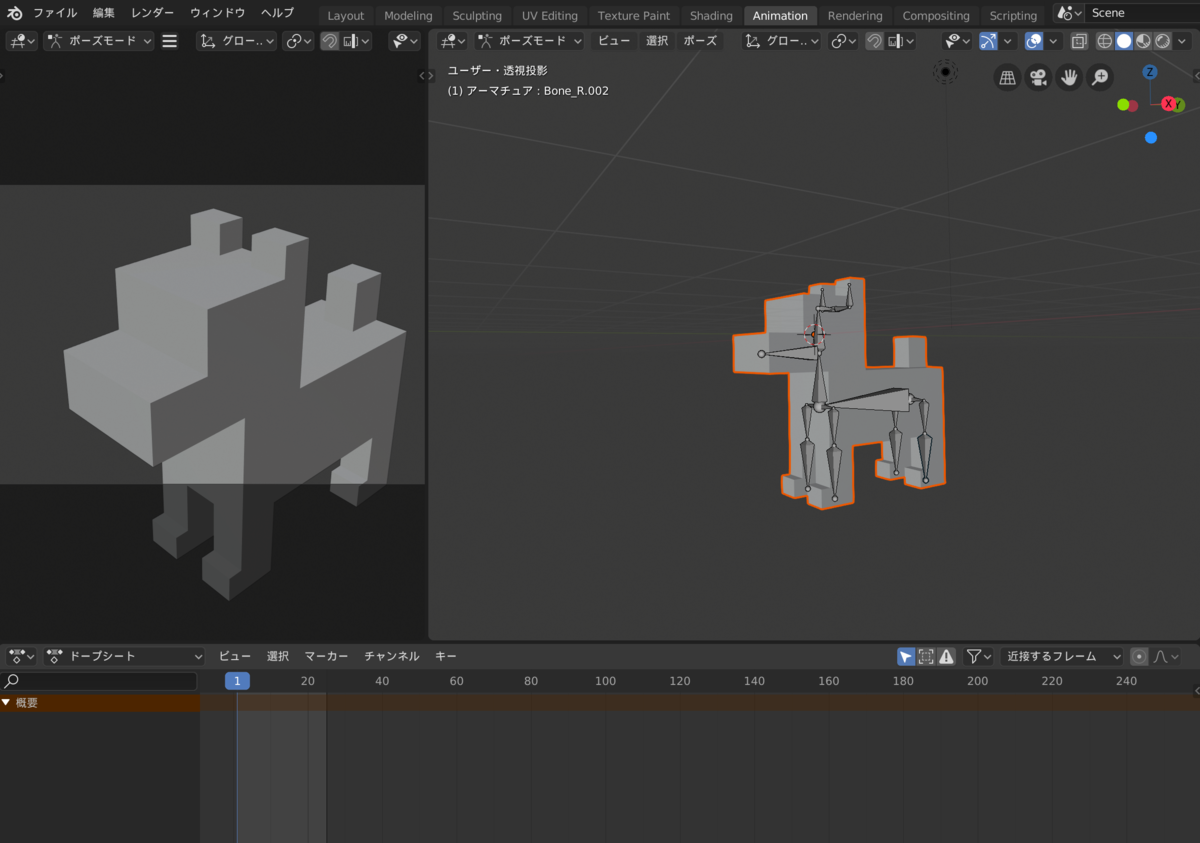 これでアニメーションを作るのが楽になります。
次にフレームレートについて設定します。デフォルトではフレームレートは24FPSに設定されています。24FPSというのは、1秒間に24フレーム進むということです。歩くという動作は、直立→足を前に出す→戻す→足を後ろに引く→戻すという一連の動作を繰り返しています。今回はこの一連の動作を1秒間に行うことにするので、開始フレームを0、終了を24にします。
これでアニメーションを作るのが楽になります。
次にフレームレートについて設定します。デフォルトではフレームレートは24FPSに設定されています。24FPSというのは、1秒間に24フレーム進むということです。歩くという動作は、直立→足を前に出す→戻す→足を後ろに引く→戻すという一連の動作を繰り返しています。今回はこの一連の動作を1秒間に行うことにするので、開始フレームを0、終了を24にします。 そして画面下のドープシートをアクションに切り替えます。
そして画面下のドープシートをアクションに切り替えます。 新規を押してアニメーションを作っていきます。
新規を押してアニメーションを作っていきます。 足が揃っている状態で足4本のボーンを選択し、0フレーム目に「Iキー」でキーフレームを挿入していきます。今回挿入するのは回転だけです。※この時ポーズモードにしておくことを忘れずに!
足が揃っている状態で足4本のボーンを選択し、0フレーム目に「Iキー」でキーフレームを挿入していきます。今回挿入するのは回転だけです。※この時ポーズモードにしておくことを忘れずに!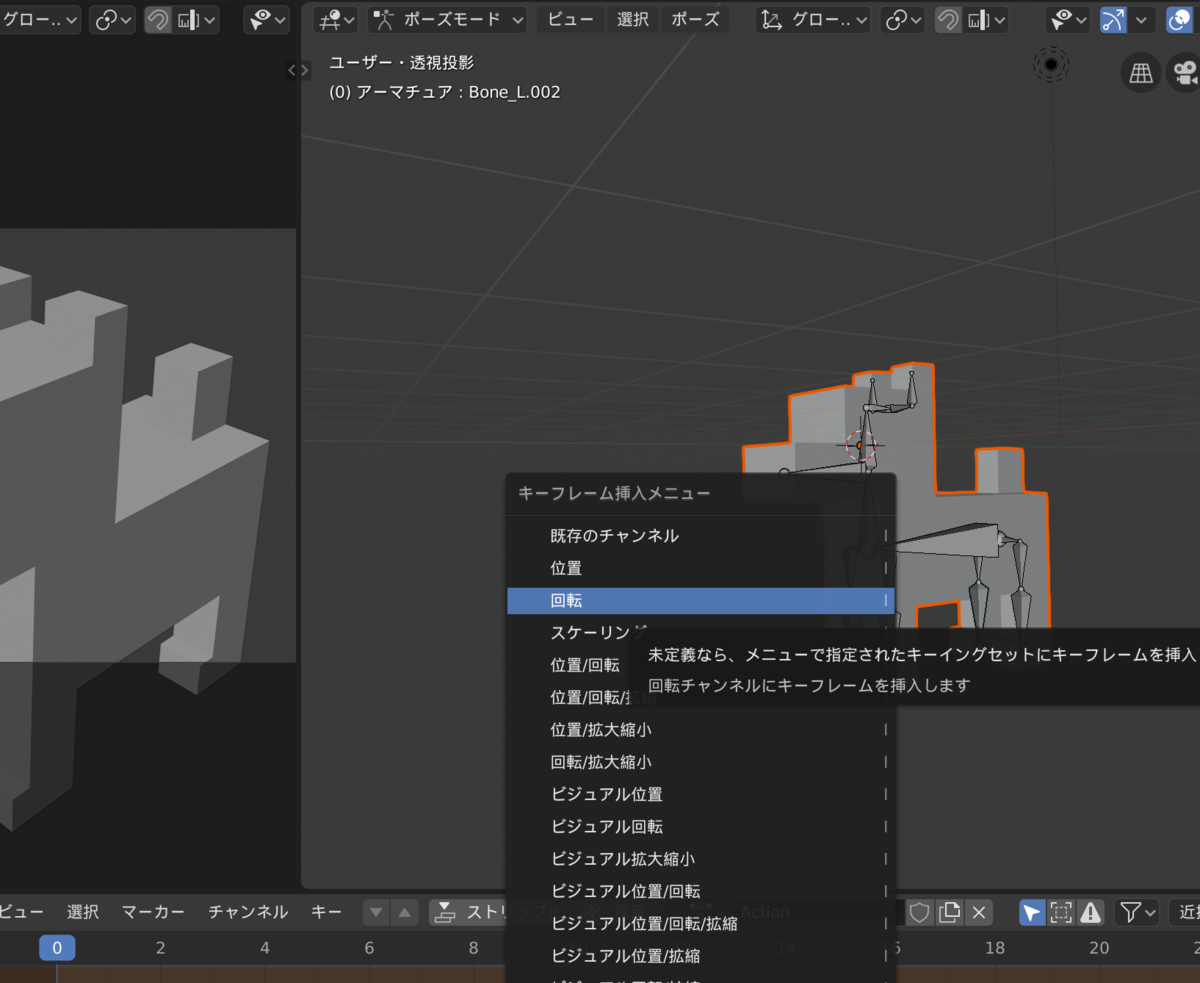 12、24フレーム目も同様に足が揃っている状態でキーフレームを挿入します。
次に6フレーム目に移動して左の前足と、後ろ足を「Rキー」で回転させて前に出します。「Ctrl」を押しながらマウスを動かすと5°ずつ動きます。
12、24フレーム目も同様に足が揃っている状態でキーフレームを挿入します。
次に6フレーム目に移動して左の前足と、後ろ足を「Rキー」で回転させて前に出します。「Ctrl」を押しながらマウスを動かすと5°ずつ動きます。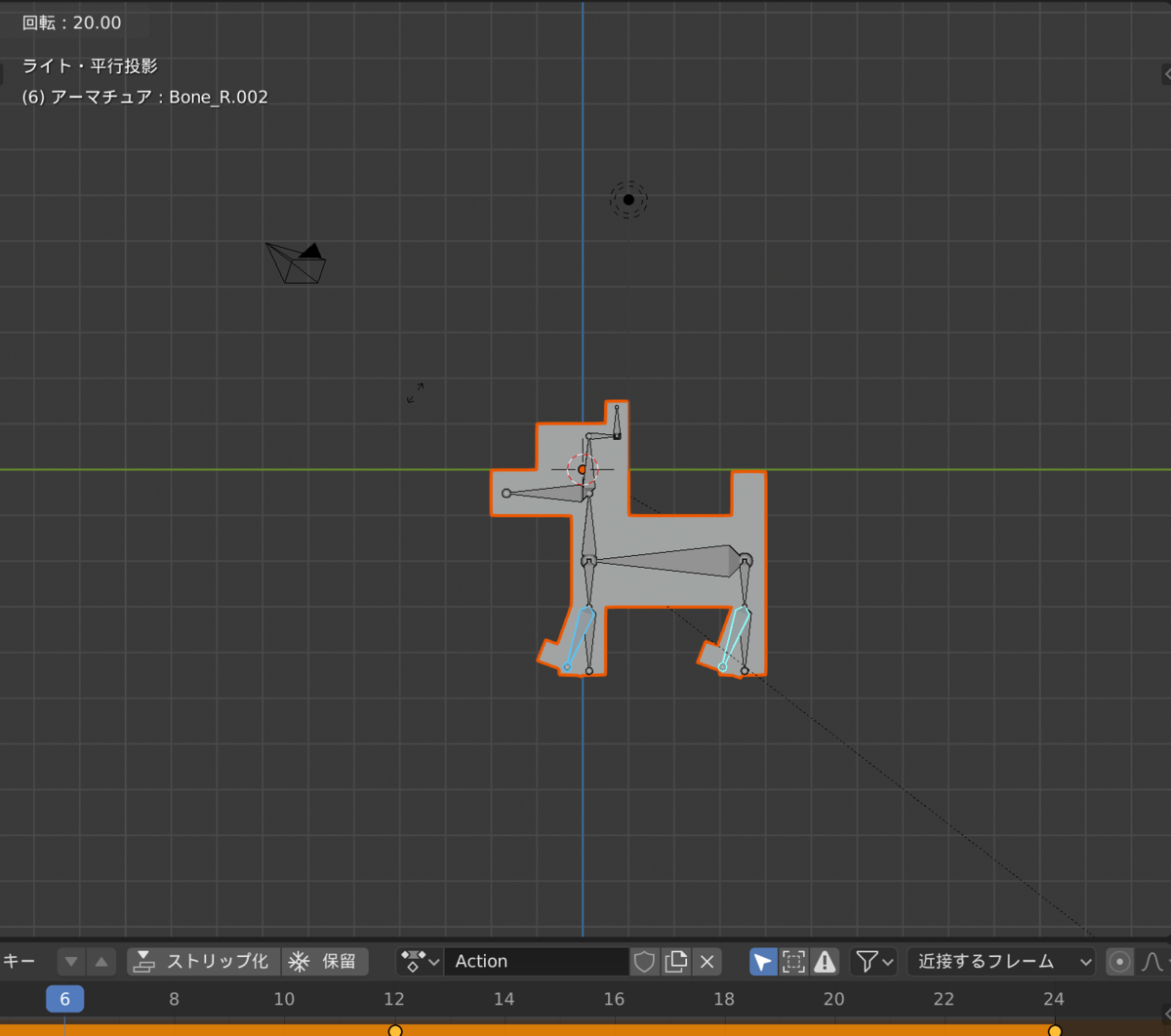 同様に右側の前足、後ろ足を「Rキー」で後ろに引き、4本の足を選択して「Iキー」でキーフレームを挿入します。
次に18フレーム目に飛んで今度は逆に、左側の前足、後ろ足を後ろ、右側の前足、後ろ足を前に出してキーフレームを挿入します。
簡単なアニメーションですがこれで完成です。
同様に右側の前足、後ろ足を「Rキー」で後ろに引き、4本の足を選択して「Iキー」でキーフレームを挿入します。
次に18フレーム目に飛んで今度は逆に、左側の前足、後ろ足を後ろ、右側の前足、後ろ足を前に出してキーフレームを挿入します。
簡単なアニメーションですがこれで完成です。
終わりに
拙い文章で長々と書いてあるにも関わらずここまで見てくださり、ありがとうございます。今後は段階を踏んでもっと複雑なモデルや、アニメーションを作れるように日々精進していく所存でございます。
unityの当たり判定について
最初に
皆様、明けましておめでとうございます。私は学部一年の比嘉と申すものです。去年からunityを始めたばかりの初心者の私ですが何卒よろしくおねがします。
本題
さて、今回私は様々なゲームで重要になってくる当たり判定についての仕組みについて考えました。そもそも「当たり判定」とはどんなものかと言いますとゲーム内のオブジェクトが何かにぶつかった時に起こる判定のことです。このぶつかった時の判定というのは多少のズレが存在し実際ぶつかったように見えない場合にも当たり判定が発生します。今回はこのズレがどのくらいで発生するのか検証していきたいと思います。
検証方法
 画像のように二つのキューブを使い検証します。このキューブの座標をそれぞれ ( 1.0 , 5.0 , 0 ),( 1.0 + X , 5.0 , 0 )に設定して、後者のキューブを落とし観測します。この時、Xの値を0.1から始めどんどん小さくしていき当たり判定が発生するまで続けます。
画像のように二つのキューブを使い検証します。このキューブの座標をそれぞれ ( 1.0 , 5.0 , 0 ),( 1.0 + X , 5.0 , 0 )に設定して、後者のキューブを落とし観測します。この時、Xの値を0.1から始めどんどん小さくしていき当たり判定が発生するまで続けます。
当たり判定の付け方について
最初にUnityにおいての当たり判定をつけるための手順を説明します。
Unity内にオブジェクトを作成し、そのオブジェクトに「Rigidbody」と「BoxCollider」をつけます。これでオブジェクトに当たり判定がつきました。その後、下のようなプログラムを書きます。
 この画像の”void OnCollisionEnter(Collision collision)”で当たった際にConsoleの画面で”HIT”という表示が出るようにします。そしてその下の”this.gameObject.transform.Translate(0, -0.05f, 0)”でこのプログラムがついたオブジェクトをy座標を0.05ずつ落とすようにします。最後にこのプログラムを先ほどの落とす方のキューブにアタッチします。
この画像の”void OnCollisionEnter(Collision collision)”で当たった際にConsoleの画面で”HIT”という表示が出るようにします。そしてその下の”this.gameObject.transform.Translate(0, -0.05f, 0)”でこのプログラムがついたオブジェクトをy座標を0.05ずつ落とすようにします。最後にこのプログラムを先ほどの落とす方のキューブにアタッチします。
結果

 上の画像のようにX=0.1の時は当たり判定が発生しませんでしたが、X=0,01の時には当たり判定が発生しました。ここからXの値を0.01<X<
0.1で値を変化させて観測してみると...
上の画像のようにX=0.1の時は当たり判定が発生しませんでしたが、X=0,01の時には当たり判定が発生しました。ここからXの値を0.01<X<
0.1で値を変化させて観測してみると...
 X=0.02を境に当たり判定が発生していることがわかりました。ちなみにX=0.021やX=0.0201で試した時には当たり判定は発生しませんでした。
以上の結果からUnityにおいての当たり判定は0.02のズレがあることがわかりました。これから実際にゲームをUnityで作る際はこのズレに注意しながら作っていきたいと考えました。
X=0.02を境に当たり判定が発生していることがわかりました。ちなみにX=0.021やX=0.0201で試した時には当たり判定は発生しませんでした。
以上の結果からUnityにおいての当たり判定は0.02のズレがあることがわかりました。これから実際にゲームをUnityで作る際はこのズレに注意しながら作っていきたいと考えました。
最後に、ここまで記事を読んでくださりありがとうございました。